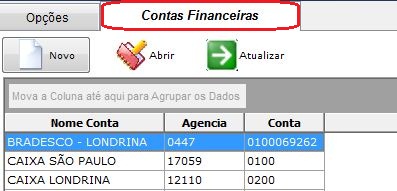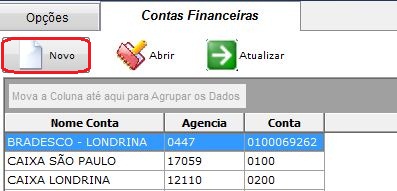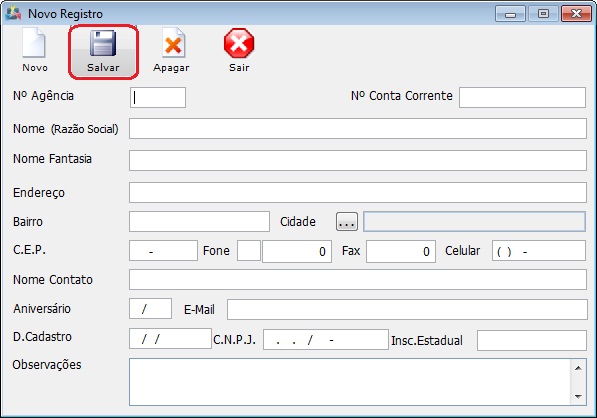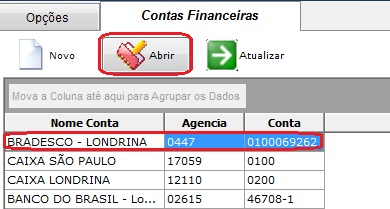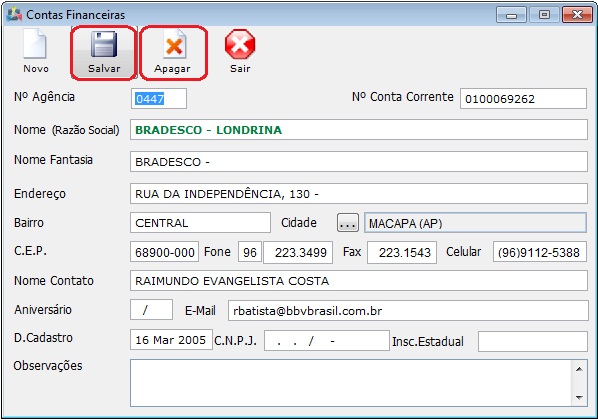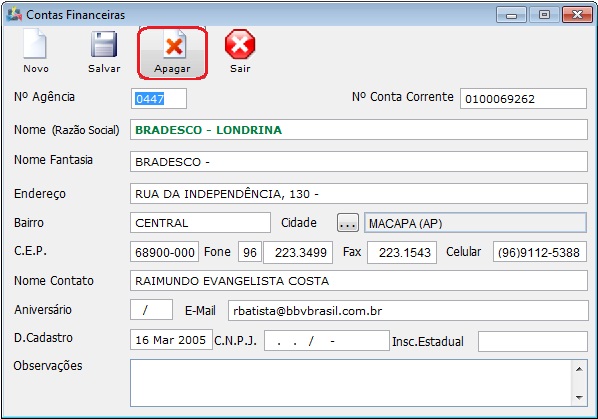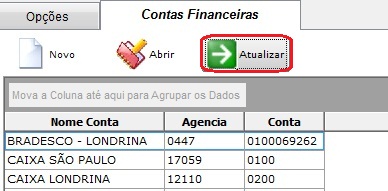Mudanças entre as edições de "Modulo Desktop - Painel Configuracoes - Contas Financeiras"
| Linha 25: | Linha 25: | ||
[[Arquivo:PainelConfigContasFinNovo.jpg]] | [[Arquivo:PainelConfigContasFinNovo.jpg]] | ||
| + | |||
3.1.1) Na tela '''"Novo registro"''', preencher os campos obrigatórios (Nº Agência/Nome (Razão Social)/ Nº Conta Corrente), após, selecionar a opção "Salvar". | 3.1.1) Na tela '''"Novo registro"''', preencher os campos obrigatórios (Nº Agência/Nome (Razão Social)/ Nº Conta Corrente), após, selecionar a opção "Salvar". | ||
| Linha 31: | Linha 32: | ||
'''Obs.:''' Essas informações devem ser preenchidas conforme o "Questionário de Implantação", enviado ao provedor pelo setor de implantação. | '''Obs.:''' Essas informações devem ser preenchidas conforme o "Questionário de Implantação", enviado ao provedor pelo setor de implantação. | ||
| + | |||
3.2) Caso queira abrir uma conta, selecionar uma das contas, após, a opção "Abrir" ou dar clique duplo na conta e exibirá a tela '''“Contas Financeiras”'''. | 3.2) Caso queira abrir uma conta, selecionar uma das contas, após, a opção "Abrir" ou dar clique duplo na conta e exibirá a tela '''“Contas Financeiras”'''. | ||
| Linha 45: | Linha 47: | ||
[[Arquivo:PainelConfigContasFinApagar.jpg]] | [[Arquivo:PainelConfigContasFinApagar.jpg]] | ||
| + | |||
3.3) Caso queira atualizar a lista de contas, selecionar a opção "Atualizar". | 3.3) Caso queira atualizar a lista de contas, selecionar a opção "Atualizar". | ||
Edição das 08h44min de 16 de março de 2011
Painel de Configurações - Contas Financeiras
Cadastrar Contas Financeiras:
Obs: Os campos com título em NEGRITO são de preenchimento obrigatório.
1) Acessar o Integrator Desktop da versão 4.02.23, informar o usuário e a senha aos seus respectivos campos, após, selecionar a opção “Entrar”.
2) Na Área de Trabalho do “Painel de Configuração”, selecionar o ícone “Contas Financeiras” e exibirá tela “Contas Financeiras”.
3) Na tela “Contas Financeiras”, é possível criar uma nova conta, abrir e atualizar.
3.1) Caso queira criar nova conta, selecionar a opção "Novo" e exibirá a tela "Novo registro".
3.1.1) Na tela "Novo registro", preencher os campos obrigatórios (Nº Agência/Nome (Razão Social)/ Nº Conta Corrente), após, selecionar a opção "Salvar".
Obs.: Essas informações devem ser preenchidas conforme o "Questionário de Implantação", enviado ao provedor pelo setor de implantação.
3.2) Caso queira abrir uma conta, selecionar uma das contas, após, a opção "Abrir" ou dar clique duplo na conta e exibirá a tela “Contas Financeiras”.
3.2.1) Na tela “Contas Financeiras”, é possível fazer alterações e apagar o conta.
3.2.1.1) Após fazer as alterações, selecionar a opção "Salvar".
3.2.1.2) Caso queira apagar, selecionar a opção "Apagar" e retornará para a tela “Contas Financeiras”.
3.3) Caso queira atualizar a lista de contas, selecionar a opção "Atualizar".
Obs.: Esta opção servirá para atualizar a lista de contas, após um cadastro ou exclusão.